Нова комбинација сензора и сочива у Галаки С9 је изузетно способна, а Галаки С9+ иде корак даље са наменским телефото сочивом. Али у фотографији, алати вас доводе само тако далеко — у неком тренутку, једини начин да напредујете даље је да боље користите те алате са новим знањем (и пуно праксе).
Ту долазимо: желимо да вам помогнемо да снимите боље фотографије са својим Галаки С9 или С9+, почевши од најједноставнијих подешавања до коришћења напреднијих функција. Без обзира да ли користите један или све ове савете и трикове, снимићете боље фотографије него што сте били раније.
Очистите сочиво камере
Самсунг је срећом померио свој сензор отиска прста са лудог бочног положаја који је имао раније, али сензору дугуљастог облика још увек недостаје значајно одвајање од сочива камере директно изнад то. То значи да ћете и даље вероватно запрљати сочиво фотоапарата током времена када користите тај сензор отиска прста, поврх опште масти и песка које ће покупити од остатка ваше свакодневне употребе.
Најлакша ствар коју можете учинити да побољшате
сваки фотографија коју снимите било који телефон треба само да очисти сочиво камере. Не морате ни са собом да носите крпу од микровлакана — само мало обришите сочиво ивицом џепа кошуље или панталона. Све ће бити боље него оставити да изгледа као да сте управо намазали комад пице преко њега.Прилагодите своје режиме снимања

Представљен Самсунгов нови интерфејс камере са Ореом има паметан механизам за пребацивање између различитих режима снимања као што су аутоматски, професионални, супер успорени и други. Један од најбољих делова у вези са тим је ваша способност да прилагодите редослед и постављање ових режима, држећи оне које највише користите близу аутоматског, а остале оставите даље или потпуно онеспособљени. Иди у свој подешавања камере и пронађите „Уређивање режима камере“ да бисте започели. (Напомена: можете независно да конфигуришете режиме за задњу и предњу камеру.)
Једном у подешавањима, имате поља за потврду на левој страни да потпуно онемогућите појединачне режиме. Можда не желите да видите режиме хране или АР емоџија јер ви никад користите их - лако се ради! Једини који не можете уклонити је Ауто.
На десној страни можете користити ове стрелице да превучете режиме снимања и изаберете њихов редослед. Имајте на уму да ће аутоматски увек бити подразумевана вредност на којој се ваша камера отвара, тако да ће режими са обе стране ње бити само једним превлачењем у било ком смеру. Држим Про на левој страни и Супер Слов-мо на десној страни, даље поред мање коришћених режима као што су Панорама, Фокус уживо и Хиперлапсе.
Укључите линије мреже тражила
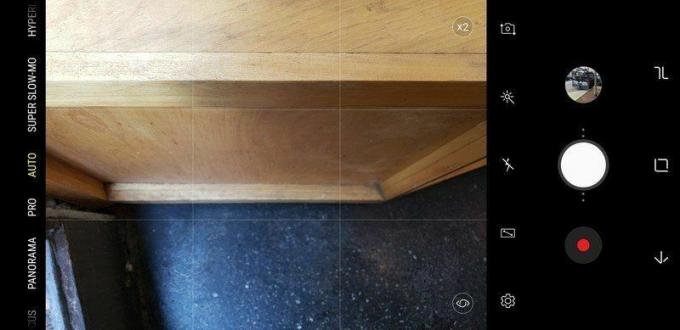
Сваки пут када неко жели брзи савет за побољшање фотографије на свом паметном телефону, кажем му да укључи линије мреже тражила. Они ће вам помоћи да ускладите хоризонте да бисте добили савршену перспективу на снимку (и то не само на фотографијама заласка сунца!), али ће вам такође помоћи да правилно одредите пропорције сцене тако да она сама по себи изгледа сјајно. Ако имате једноставну мрежу на тражилу, можете да поставите субјекат тачно тамо где желите и да га добро позиционирате како би га остатак снимка допунио.
Да бисте укључили линије мреже тражила на Галаки С9, идите на подешавања камере и померите се надоле да бисте пронашли Мрежне линије. Већина људи ће имати користи од опције „3 к 3“, али Самсунг такође има помало чудан „квадрат“ опција која једноставно кадрира у центру тражила као квадрат за умерену композицију сцене помоћ.
Додирните за фокусирање када снимате при ф/1.5
Физички подесиви отвор бленде камере је инжењерско чудо и омогућава Галаки С9 да прави одличне снимке при слабом осветљењу при ф/1,5 тако што пушта да више светлости погоди сензор. А камера заправо користи ф/1.5 много чешће него што бисте мислили, пошто Самсунг поставља праг за прелазак на отвор бленде ф/1.5 при било ком амбијенталном светлу мањем од јаког спољашњег сунчевог светла.
ф/1.5 има много предности, али плитка дубина поља може бити лоша страна.
Једина мана снимања на овом широком отвору бленде је то што дубина поља је изузетно плитка, што значи да је количина фотографије која је у фокусу напред-назад веома мала. Понекад, ако снимате у макро стилу, или чак портрет, камера може да се фокусира на нешто што не желите, а пошто је дубина поља толико плитка да заправо може учинити ваш субјекат меким или дефокусирани. Дакле, када снимите фотографију и мислите да изгледа меко или замућено, немојте само да проверавате да ли на сочиву фотоапарата постоје мрље – то можете да поправите у следећем снимку.
Начин да се ово сигурно поправи је да само додирнете део сцене на који желите да се камера фокусира пре снимања. Ово је изузетно важно у макро снимцима где различита фокусна тачка може да направи а огроман разлика у изгледу фотографије. Под условом да нисте превише близу фокуса, камера ће се увек фокусирати на тачку коју додирнете све док не померите телефон и потпуно поново кадрирате.
Зумирајте помоћу дугмета затварача
Један од најпаметнијих Самсунгових елемената интерфејса камере је онај за који не знате да је ту док не наиђете на њега: можете да померате дугме затварача напред-назад да бисте увећали и умањили камеру. Ова функција није тако транспарентна по две тачке са обе стране дугмета затварача.
Када држите камеру у пејзажном положају, само померајте дугме затварача нагоре (увећавање) или наниже (умањивање) док не стигнете тамо где желите да будете, било где између 1Кс и 10Кс зума. У портрету, клизање удесно (зумирање) или лево (умањивање) постиже исту ствар. На Галаки С9+, аутоматски ће се пребацити на секундарну камеру (која дозвољава светло) за било шта више од 2Кс.
Никада нећете желети да зумирате камеру на било који други начин када се навикнете на ово. Посебно је корисно када користите камеру у једној руци, тако да не морате да петљате да бисте ударили по екрану или да користите тастер за јачину звука за зумирање.
Савети за снимање у успореном режиму од 960 кадрова у секунди
Галаки С9 уводи успорене видео снимке са супер великом брзином кадрова, а Самсунг га чини лепим лако се пребацити на овај режим и снимати, постоји неколико ствари које треба да имате на уму када користите 960 фпс.
- Светлост је најважнији фактор: Снимањем видеа при скоро 1000 фпс, драматично смањујете количину амбијенталног светла који улази у сензор камере, који је с обзиром на његову величину већ тешко притиснут да добије довољно светла. За најбољи видео од 960 фпс, идеално је да снимате напољу или у изузетно добро осветљеној просторији. Немојте се изненадити ако видите зрнаст, мекан видео од 960 фпс када снимате у било чему осим у апсолутно сјајном осветљењу.
- „Аутоматски“ режим је обично најбољи: Камера ће вам омогућити да пређете на „ручни“ режим снимања где бирате где да успорите снимање видео записа, али пошто је прозор за снимање само 0,2 секунде, то је невероватно тешко урадити јел тако. Коришћење „Аутоматски“ режима да би се омогућило да самостално снима када се детектује покрет у одређеном делу екрана је обично најбоље за оне драматичне снимке објеката који се брзо крећу.
- Изаберите вишеструки или појединачни: У подешавањима камере можете да се пребацујете између могућности снимања једне серије супер успорених снимака или више у истом клипу. Једнократним снимањем је најлакше управљати и уређивати, али вишеструко снимање је корисно ако не желите да зауставите и започнете ново снимање за сваки успорени снимак који планирате да снимите.
- Уредите снимак након снимања: Чак и у режиму аутоматског снимања, ваш супер успорени снимак можда неће испасти савршено онако како желите. Али то је у реду, јер можете да га мењате! Само отворите свој видео снимак у Самсунговој сопственој апликацији Галерија и заправо можете да исечете и управљате деловима успореног снимка, као и деловима држача књиге нормалног видеа. Такође можете да искључите понекад неусклађени аутоматски генерисани музички слој на клиповима.
- Немојте се плашити да паднете на 240 фпс: 960 фпс изгледа фантастично, али има ограничења попут потребе за пуно светла и само 720п резолуције. Ако вам не треба тај драматичан ефекат успореног снимка, можете прећи на редовно успорени режим и снимање при 240 фпс, што је и даље веома споро и омогућиће вам да снимате много дуже у вишој резолуцији.
Притисните и држите дугме за снимање да бисте прегледали видео

Ово је још једна скривена карактеристика за коју нећете знати осим ако вам неко не каже. Осим успореног снимања, не постоји наменски „видео“ режим у камери Галаки С9 — само добијате дугме за снимање видео записа у главном интерфејсу, одмах поред обичног дугмета за снимање фотографија. Проблем је у томе што се фотографије снимају у размери 4:3, али видео се снима у 16:9, тако да када додирнете то дугме за снимање, интерфејс се пребацује, а тако и ваша перспектива на сцену.
Да бисте се спасили од потребе да уређујете првих неколико секунди сваки видео који снимите јер поново кадрирате свој снимак, притисните и држите дугме за снимање видео записа када желите да почнете да снимате видео. Док држите дугме, интерфејс ће се пребацити у режим „видео“ и показати вам шта ћете заправо снимати — и када издање дугме за почетак снимања.
То је мала ствар, али она ће вам уштедети фрустрације (и време за уређивање) са сваким видео снимком који снимите на свом телефону.
Узмите ове савете и идите тамо и снимајте боље фотографије са својим Галаки С9!
